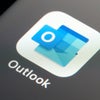Outlook-Bug bringt CPUs ins Schwitzen: Wie ihr den Fehler selbst beheben könnt

Normalerweise sorgt ein einfaches Mailprogramm wie Outlook nicht dafür, dass aktuelle PCs und Laptops ins Schwitzen geraten. Dementsprechend waren einige User:innen erstaunt, als sie während der Nutzung des Programms plötzlich CPU-Auslastungen von 30 bis 50 Prozent zu sehen bekamen. Laut Microsoft handelt es sich dabei um einen Bug, der unter bestimmten Umständen auftreten kann.
Outlook: Mails treiben CPU-Auslastung in die Höhe
Im offiziellen Bug-Bericht von Microsoft steht, dass das Problem zunächst nur im klassischen Outlook für Windows auftritt. Der Fehler betrifft dabei offenbar primär Windows-11-Systeme, auf denen die Outlook-Version 2406 Build 17726.20126+ über den Current-, Monthly-Enterprise- oder Insider-Kanal installiert wurde. Sobald User:innen eine Mail eintippen, steigt die CPU-Auslastung sprunghaft an. Hören sie auf zu tippen, sinkt die Auslastung wieder auf ein normales Niveau.
Dadurch kann es zu Problemen kommen. So verbrauchen die Geräte mehr Energie, wenn die CPU stärker ausgelastet wird. Zudem könnten einige ältere Systeme an ihre Belastungsgrenze geraten, wenn neben Outlook auch noch weitere Anwendungen geöffnet sind. Microsoft betont, dass das Team hinter dem Mailprogramm schon auf der Suche nach einer Lösung ist.
Bis das Problem über ein Update beseitigt wird, müssen betroffene Outlook-User:innen mit einer Übergangslösung vorliebnehmen. Laut Microsoft soll ein Wechsel des Update-Kanals das Problem beseitigen. Denn während der Fehler in den genannten Kanälen auftritt, blieb der Semi-Annual-Channel wohl von dem Bug verschont. Um den Kanal zu wechseln, gibt es zwei Methoden.
Administrator:innen können der offiziellen Anleitung von Microsoft folgen, um den Kanal für alle Geräte im Unternehmen zu wechseln. Ferner kann der Kanal über die Windows-Registry geändert werden. Öffnet dazu das Startmenü unter Windows und tippt „cmd“ in die Suchleiste ein. Wählt die „Kommandozeile“ aus und gebt den Code „reg add HKLM\Software\Policies\Microsoft\office\16.0\common\officeupdate /v updatebranch /t REG_SZ /d SemiAnnual“ ohne Anführungszeichen ein. Nachdem der Befehl mit Enter ausgeführt wurde, könnt ihr in Outlook „Datei“ und anschließend „Office-Konto“ auswählen. Unter „Update-Optionen“ findet ihr die Option „Wechsel zum Semi-Annual Channel aktivieren“.